ID de cliente en Google Analytics: qué es y cómo configurarlo
Publicado: 2022-04-12En este artículo, aprenderá por qué necesita una identificación de cliente en Google Analytics y cómo puede beneficiar a su negocio. Analizaremos en detalle cómo hacer que el parámetro Client ID esté disponible en los informes de Google Analytics y por qué debería transferirlo a su sistema CRM.
Tabla de contenido
- ¿Qué es el ID de cliente en Google Analytics?
- ¿Por qué necesita una identificación de cliente?
- ¿Cómo funciona el ID de cliente?
- Cómo averiguar su ID de cliente
- ¿En qué informe de Google Analytics puede ver el ID de cliente?
- Cómo transferir la identificación del cliente a una opción personalizada de Google Analytics
- ¿Por qué transferir el ID de cliente a su CRM?
- Cómo rastrear usuarios reales, no sus navegadores
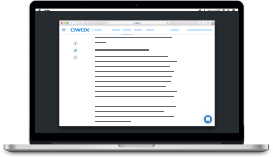
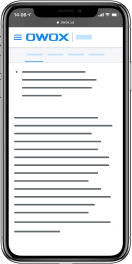
Investigación de Semrush & OWOX: el impacto de COVID-19
Descargar¿Qué es el ID de cliente en Google Analytics?
El ID de cliente (cid) es un identificador único para un par de navegador y dispositivo que ayuda a Google Analytics a vincular las acciones de los usuarios en un sitio. De forma predeterminada, Google Analytics determina usuarios únicos utilizando este parámetro.
Sin embargo, lo que en los informes de Google Analytics se denominan usuarios valdría la pena llamar navegadores. Porque si ingresa a un sitio una vez a través de Chrome en su computadora, otra vez desde un teléfono inteligente y una tercera vez desde su computadora pero usando Firefox, el sistema lo identificará como tres usuarios diferentes.
¿Por qué necesita una identificación de cliente?
El parámetro cid lo ayuda a identificar visitantes únicos (la precisión no es del 100%, pero es mejor que nada) y comprender lo que cada uno de ellos estaba haciendo en su sitio en diferentes momentos. Con el ID de cliente, puede combinar datos de Google Analytics y sistemas CRM y configurar análisis de extremo a extremo para comprender cómo sus esfuerzos de marketing afectan las ventas reales en línea y fuera de línea.
¿Cómo funciona el ID de cliente?
Desde el punto de vista técnico, el ID de cliente es una cookie que se almacena en el navegador del cliente y se envía con cada solicitud a Google Analytics.
Las cookies son archivos de texto que se almacenan en el navegador y que los sitios utilizan para dejar información del lado del cliente. Por ejemplo, en una cookie, puede registrar la fuente de donde vino el usuario, cuántas veces ha visitado el sitio, etc. Cuando un usuario abre un sitio web, esta información se escribirá en las cookies. Al volver a visitar el sitio, los datos de esta información se envían en solicitudes de obtención al servidor web. El sitio ve que un usuario ya ha dejado cierta información y puede interactuar con ella.
Google Analytics genera una identificación de cliente numérica única para cada par de navegador y dispositivo. Cuando un usuario visita un sitio, un código de seguimiento de Google Analytics envía esta identificación junto con los datos de la sesión (dirección de la página, fuente de referencia, idioma, etc.) a Google Analytics.
La cookie de identificación del cliente existe durante dos años. Es decir, si vas al mismo sitio desde el mismo navegador dentro de dos años, Google Analytics entenderá que eres el mismo usuario. Cada vez que visite, la cookie se restablecerá para caducar dos años desde el momento de su visita. Si no visita el sitio durante dos años, vuelva a visitarlo, Google Analytics lo considerará un nuevo usuario. Si borra sus cookies o reinstala su navegador, entonces no tendrá el mismo cid y cuando visite un sitio web nuevamente, Google Analytics le dará un nuevo identificador.
Una cookie con un ID de cliente se ve así:
- GA1 es un prefijo universal de todas las cookies en este formato.
- El número 1 indica el nivel del dominio: en este caso, el dominio de nivel superior.
- Todo lo que viene después del segundo período es la identificación del cliente. La primera parte es un número generado aleatoriamente, y la segunda parte (después del tercer punto) es el tiempo de creación del cid en formato UNIX.
Cómo averiguar su ID de cliente
Para ver su cookie de Google Analytics para un sitio específico en el navegador Chrome, abra este sitio, presione la tecla F12, vaya a la pestaña Aplicación, haga clic en Cookies y seleccione el sitio deseado de la lista desplegable. Verás una ventana similar a esta:
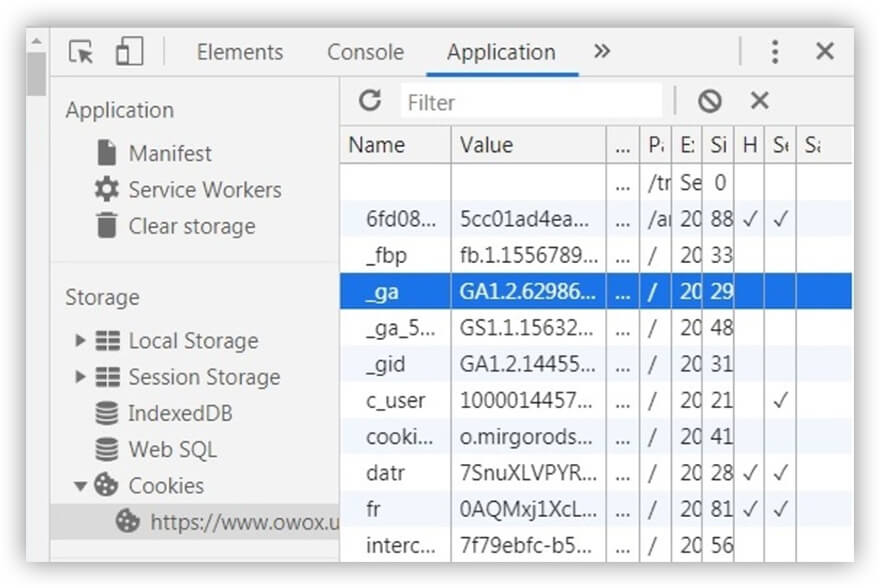
Encuentra una cookie llamada _ga. Todo lo que viene después del segundo período es su identificación de cliente única.
Para ver su ID de cliente en Mozilla Firefox, presione CTRL + Shift + I y vaya a la pestaña Almacenamiento .
¿En qué informe de Google Analytics puede ver el ID de cliente?
En el informe Audiencia –> Estadísticas de usuarios , puede ver los identificadores de las personas que han visitado su sitio, así como la cantidad de sesiones, la tasa de rebote, las transacciones, los ingresos y el CR de cada usuario.
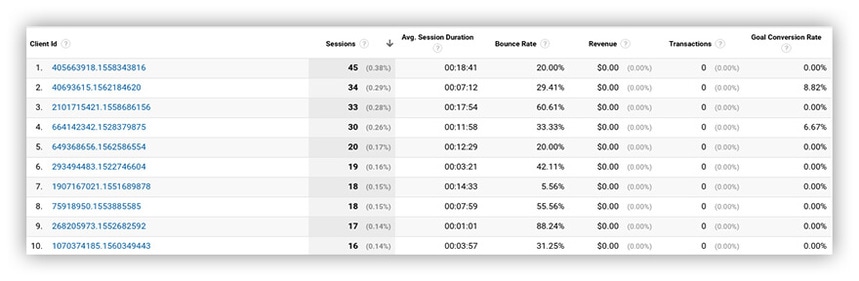
Por cierto, si tiene muchos usuarios y sesiones, Google Analytics activará el muestreo y las estadísticas de sus informes se distorsionarán. Para evitar esto, puede recopilar datos sin procesar utilizando OWOX BI.
Volvamos al informe Estadísticas sobre usuarios . Si hace clic en un ID de cliente específico, verá información más detallada sobre este visitante (hasta cada evento de la sesión):
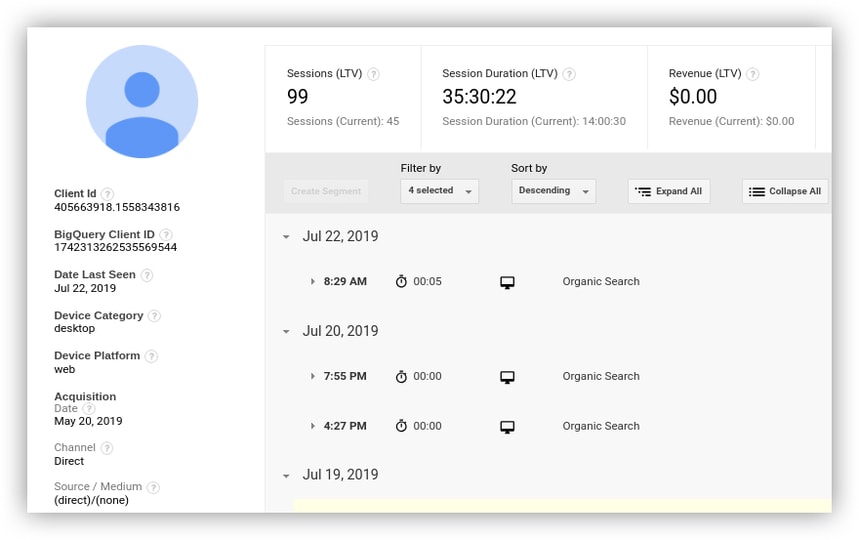
De forma predeterminada, el cid está disponible solo en este informe de Google Analytics. Puede agregarle segmentos, pero este informe no ayuda si necesita agrupar el ID de cliente con otros parámetros, como fuentes y canales de tráfico, dispositivos, URL de referencia, etc. Para acceder al ID de cliente en otros informes de Google Analytics, debe pasar cid como parámetro de usuario. Te diremos cómo hacerlo.
Cómo transferir la identificación del cliente a una opción personalizada de Google Analytics
Hay varias formas de transferir parámetros de cid a Google Analytics. Hablaremos sobre el método más moderno y conveniente: usar el método customTask. Puede agregar customTask al código de seguimiento directamente o a través de Google Tag Manager. Consideremos ambas opciones en detalle.

Paso 1. Crea un parámetro personalizado en Google Analytics
Abra el área de administración de Google Analytics. Vaya a la configuración de recursos y, en la sección Definiciones personalizadas , seleccione Parámetros especiales :
Haga clic en el botón + Parámetro especial :
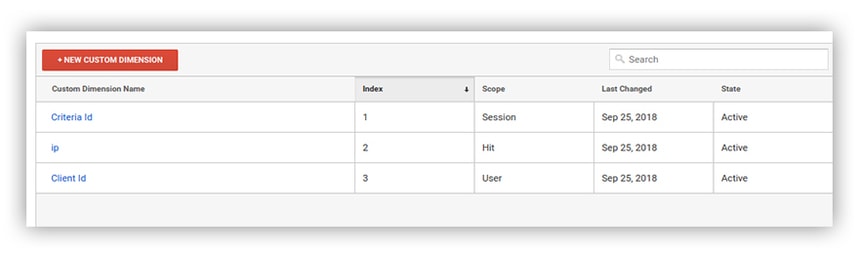
Ingrese el nombre del parámetro, indique que debe estar disponible a nivel de usuario y haga clic en Crear:
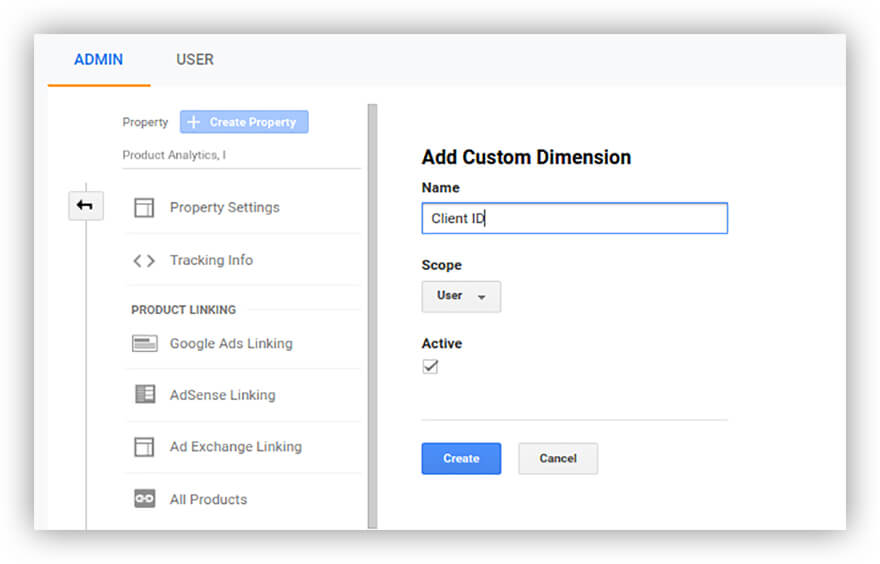
Aparecerá un código en la siguiente pantalla. Haga clic en Finalizar:
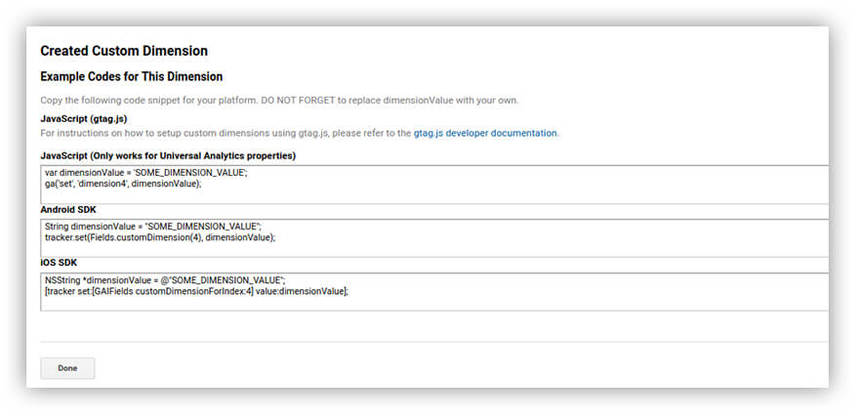
Como resultado, tendrá un nuevo parámetro de ID de cliente en su panel de administración. Presta atención a su índice y recuerda que lo necesitarás cuando crees una tarea personalizada:
Ahora debe asegurarse de que cada vez que el usuario interactúe con el sitio, el ID del cliente se escriba en un parámetro adicional. Mostramos dos opciones de configuración: mediante código de Google Analytics y Google Tag Manager.
Paso 2. Agregar tarea personalizada
A través del código de Google Analytics
Abra la consola del desarrollador, busque el código de Google Analytics e inserte el siguiente script entre las acciones de creación y envío :
Así es como se verá al final:
Con esta acción, configura la tarea para que el contador de Google Analytics transfiera el valor de ID de cliente a un parámetro personalizado. No olvide reemplazar el número en la dimensión 1 con el índice de su parámetro en Google Analytics. En nuestro ejemplo, es 2.
Después de eso, puede verificar si el identificador se transmite correctamente. Abra su sitio web en Chrome, presione F12, vaya a la pestaña Red , actualice la página y, en el campo Filtro , escriba una recopilación para ver qué consultas van a Google Analytics:
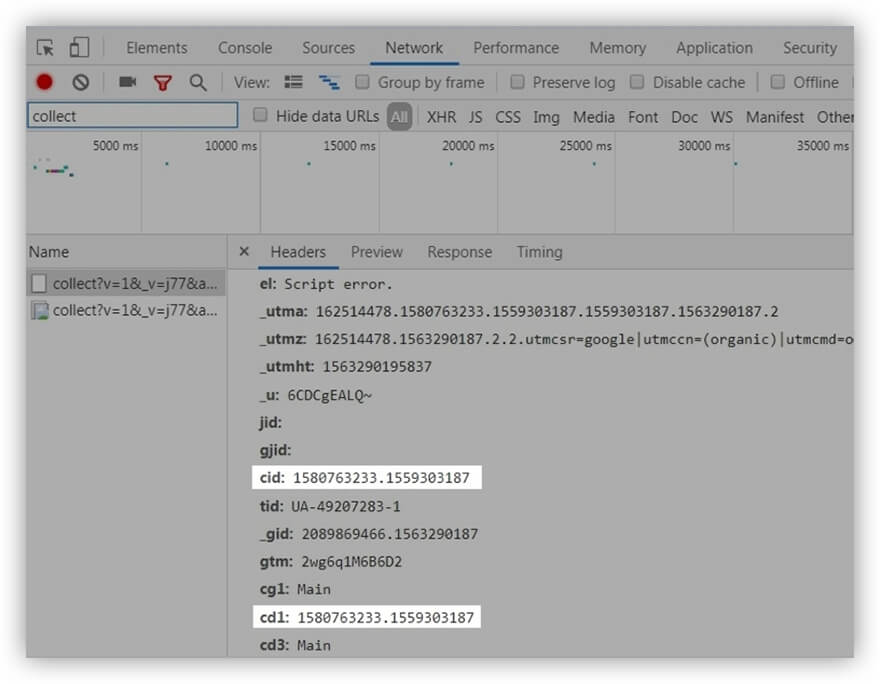
Encontramos cuk cid en los parámetros de consulta y vemos que ha aparecido cd1 , es decir, el segundo parámetro arbitrario con el mismo valor que el de cid. Así que todo está funcionando correctamente.
A través del Administrador de etiquetas de Google
Ahora veamos cómo hacer lo mismo a través del Administrador de etiquetas de Google. Primero, debe agregar una nueva variable. Para hacer esto, abra la pestaña Variables y haga clic en Crear:
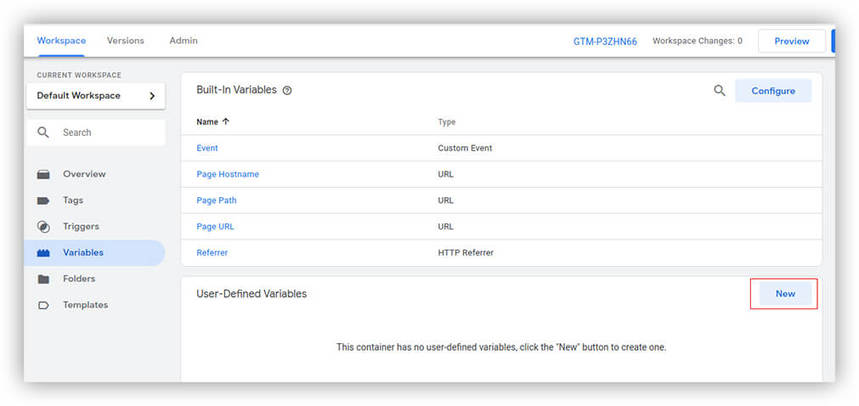
Asigne un nombre a la variable, por ejemplo, customTask. Seleccione el tipo como código JavaScript nativo :
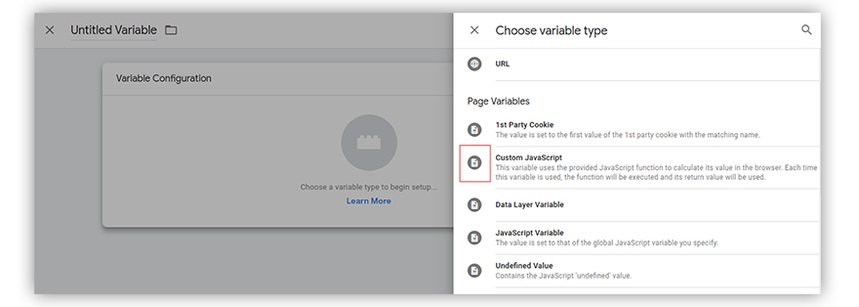
Copie y pegue este fragmento de código en el campo correspondiente:
función () {
función de retorno (rastreador) {
rastreador.set('dimensión1', rastreador.get('clienteId'));
}
}
Nuevamente, en este script hay un parámetro llamado dimension1 ; no olvide reemplazar su índice con el real. Haga clic en Guardar:
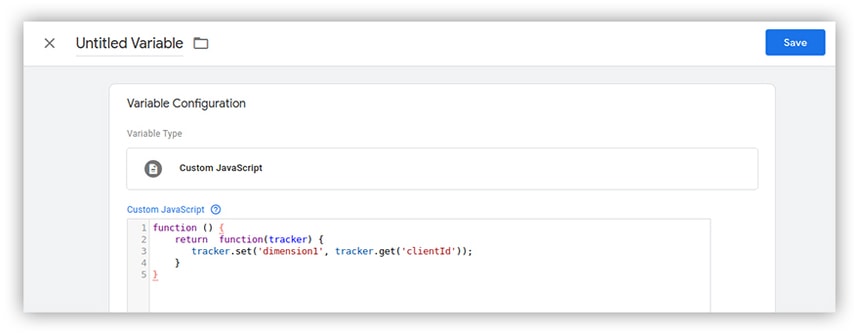
Ahora necesita conectar esta tarea personalizada con su contador de Google Analytics. Para hacer esto, vaya a la sección Variables , seleccione Configuración de Google Analytics , y en la configuración avanzada, agregue el campo customTask:
Este es el campo al que se pasa la variable {{customTask}} entre llaves. Haga clic en Guardar y publique el contenedor. Hemos descrito cómo verificar si todo funciona arriba.
También puede ver si el parámetro ID de cliente se pasa en algún informe de Google Analytics. Por ejemplo, puede hacer esto abriendo Fuentes de tráfico -> Todo el tráfico -> Fuente / Canal , agregando el segundo parámetro de ID de cliente y viendo las ID de usuario:
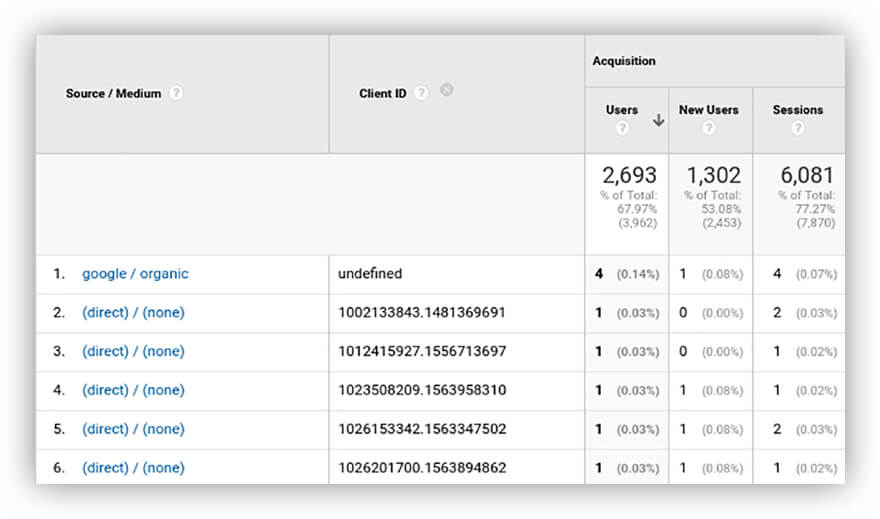
¿Por qué transferir el ID de cliente a su CRM?
Usando la identificación del cliente, puede rastrear todos los puntos de contacto con un cliente, no solo sus acciones en el sitio, así como complementar los datos en Google Analytics con información sobre compras. Para hacer esto, debe transferir el identificador a su sistema CRM interno, por ejemplo, utilizando el formulario de pedido en el sitio web.
Primero, cree un campo de ID de cliente en su CRM al que se transferirán los datos. Luego pídale a su desarrollador que agregue un campo oculto para cid al formulario en el sitio web. Cuando una persona complete este formulario y proporcione su nombre, teléfono o correo electrónico, su identificador de Google Analytics se transmitirá a su sistema interno. Por cierto, algunos CRM tienen diseñadores de formularios listos para usar que le permiten crear ID de cliente sin la ayuda de los desarrolladores.
Cómo rastrear usuarios reales, no sus navegadores
Para esta tarea, Google Analytics tiene una ID de usuario que ayuda a vincular todas las acciones de un usuario en diferentes navegadores y en diferentes dispositivos. Puede obtener más información sobre las opciones para usar el ID de usuario de Google Analytics en nuestros artículos Por qué vincular visitantes en línea y compradores fuera de línea y Efecto ROPO: cómo su marketing en línea afecta las ventas fuera de línea.
Además, OWOX BI tiene su propia identificación de usuario de OWOX. Con él, puede combinar las acciones de los usuarios en sus sitios, incluso si no están conectados por enlaces directos. Esta información es útil a la hora de configurar audiencias para no mostrar anuncios a las mismas personas dos veces.
